win11默认的开机音乐不是很好听,如果大家也有这个感觉,我们就可以将win11的开机音乐给更换掉,但是原本的系统开机声音设置方法现在用不了,因此我们需要通过更改组策略的方式来更改,下面就一起来看一下吧。
1、首先我们将想要设置为开机音乐的文件保存到“C:\Windows\Media”位置。(音乐文件需要是wav格式)

2、然后我们新建一个文本框,在其中输入“(New-Object Media.SoundPlayer "C:\Windows\Media\音乐名称").PlaySync();”

3、接着保存文件,然后将它命名为“2.ps1”。

4、然后我们进入“个性化”设置,点击进入右侧的“主题”

5、找到主题中的“声音”点击进入。

6、然后取消勾选“播放Windows启动声音”再点击“应用”

7、然后我们使用“win+r”快捷键打开运行,输入“gpedit.msc”回车确定。

8、接着在组策略中找到“脚本(启动/关机)”,并双击打开右侧“启动”

9、最后点击上方的“powershell脚本”选项,然后选择下方“添加”,再通过浏览将我们的“2.ps1”脚本放进去就可以了。

相关文章:win11开机问题的汇总 | win11更新卡在开机界面解决方法
以上就是win11开机音乐设置教程了,大家快去为自己的电脑设置喜欢的开机音乐吧。想知道更多相关消息还可以收藏系统家园。
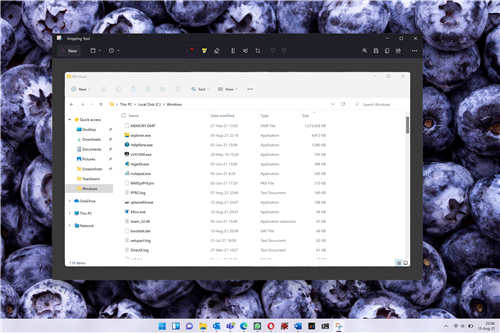 微软在预览版中包含新的截图工具:Windo
微软在预览版中包含新的截图工具:Windo
微软在预览版中包含新的截图工具:Windows 11 中的新截图工具 最新......
阅读 ps如何快速抠瓶子-ps通道抠图详细的方法
ps如何快速抠瓶子-ps通道抠图详细的方法
亲们想知道ps如何快速抠瓶子的操作吗?下面就是小编整理的ps通......
阅读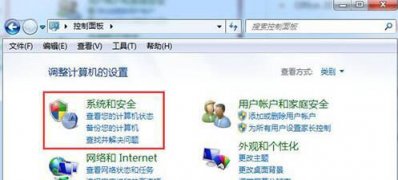 Windows7系统无法修改账号密码的解决方法
Windows7系统无法修改账号密码的解决方法
一般使用操作Windows系统电脑用户相信都会为电脑设置一下开机......
阅读 撕歌怎么关掉背景音乐
撕歌怎么关掉背景音乐
打开手机【撕歌】app软件。切换到【我的】界面。进入【设置】......
阅读 win10投影怎么不显示桌面图标
win10投影怎么不显示桌面图标
win10投影仪只显示桌面背景,不显示桌面图标,是什么问题呢?相信......
阅读 AMD 正在招聘 RISC-V 架构工
AMD 正在招聘 RISC-V 架构工 拼多多走路赚钱如何操作
拼多多走路赚钱如何操作 抖音卡点视频制作方法图
抖音卡点视频制作方法图 Windows10:即将推出AAC编解
Windows10:即将推出AAC编解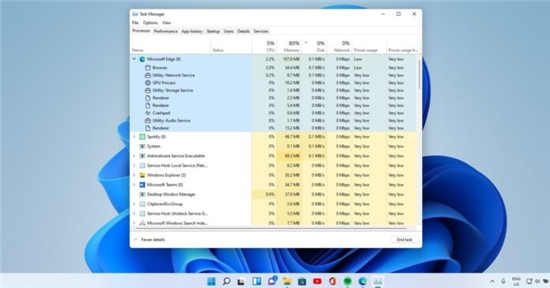 Windows11 的任务管理器正在
Windows11 的任务管理器正在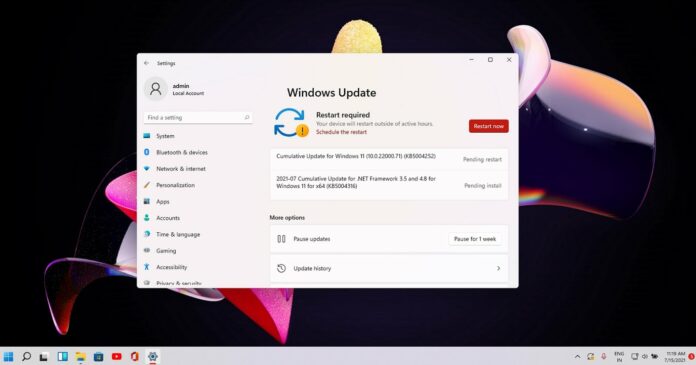 Windows11 Build 22000.71 (KB500
Windows11 Build 22000.71 (KB500 赢了自己才赢了江湖是什
赢了自己才赢了江湖是什 Windows10漏洞指向新的Acti
Windows10漏洞指向新的Acti 原神轻策庄隐藏任务如何
原神轻策庄隐藏任务如何 十三月游戏配置要求一览
十三月游戏配置要求一览 原神式小将怎么获得 式小
原神式小将怎么获得 式小 永远不要嫌弃电视太大,
永远不要嫌弃电视太大, 盈通5700xt怎么关rpg灯
盈通5700xt怎么关rpg灯 ghost win7纯净版系统无法访
ghost win7纯净版系统无法访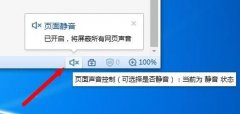 电脑网页播放视频没有声
电脑网页播放视频没有声 win7底部菜单栏不见了
win7底部菜单栏不见了 C4D材质球怎么添加贴图-
C4D材质球怎么添加贴图- ppt2010怎么创建相册的介绍
ppt2010怎么创建相册的介绍 PPT怎么画树叶的结构名称
PPT怎么画树叶的结构名称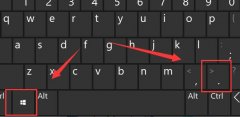 win11符号加入教程
win11符号加入教程 win7免费升级win10期限
win7免费升级win10期限 无线路由器有效距离
无线路由器有效距离 D-Link路由器电源灯一直闪
D-Link路由器电源灯一直闪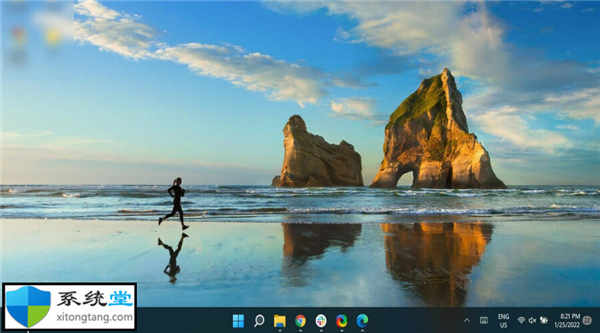
查找有关Windows11安装空间要求的所有信息技巧 一些 Windows 用户报告了升级到最近推出的 Windows 11 操作系统的问题。 Windows 11 于 2021 年 10 月推出,它为游...
次阅读
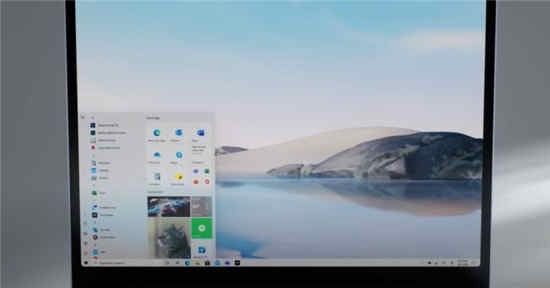
在过去的几周中,Microsoft在Windows测试方面发布了许多新版本,而没有进行任何令人兴奋的更改。 本质上,这里发生的事情是,Microsoft正在使用Insiders公开测试Windows10 2...
次阅读
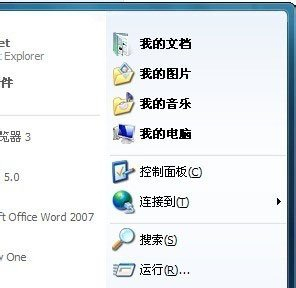
ghost win7专业版系统下我最近的文档在哪里找 ghost win7系统好用,运行稳定,万能驱动兼容,下载速度快,一键安装,是电脑装机必备之选.,ghost xp是曾经最主流的操作系...
次阅读

文件的后缀进行了更改之后可以进行更多的操作,不过在win7系统中有不少的小伙伴都不知道该怎么去进行更改,所以下面就带来了教程,看看w7怎么更改文件后缀名吧。...
次阅读
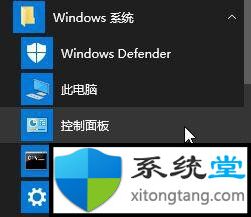
win7下Microsoft Office Document Image Writer打印机怎么用 在win7系统中,我们如果要直接在系统中进行文件格式转换的话,可以通过添加MicrosoftOfficeDocume...
次阅读

我们在使用win7操作系统的时候,如果我们在对自己的电脑进行系统的重新安装,但是到了系统分区步骤的时候,想要节省时间直接跳过硬盘自检的话,小编觉得我们可以在电脑的运行中打开注...
次阅读
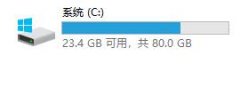
win7主板需要安装驱动之后才能正常运行,很多朋友都不知道win7主板驱动在哪个文件夹。其实不仅是主板驱动,如果没有更改过设置,所有的驱动都是在同一个文件夹的,下面就一起来看一下怎...
次阅读
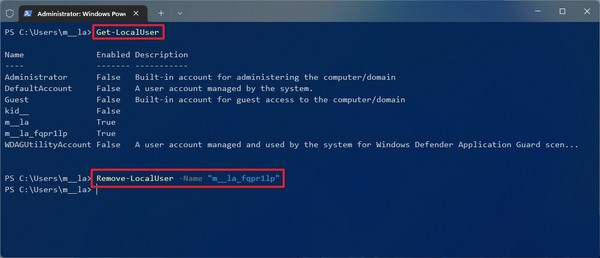
win11下如何使用 PowerShell 删除帐户 要在 Windows 11 上使用 PowerShell 命令删除帐户,请使用以下步骤: 1. 打开开始。 2. 搜索PowerShell,右键单击顶部结果,然...
次阅读

我们使用的电脑如果是配置不高的话,想要给自己的计算机安装一个比较适合流畅的操作系统的话,对于低配电脑装w10还是w7系统合适,其实小编觉得这两个操作系统的配置要求都是差不多的。...
次阅读
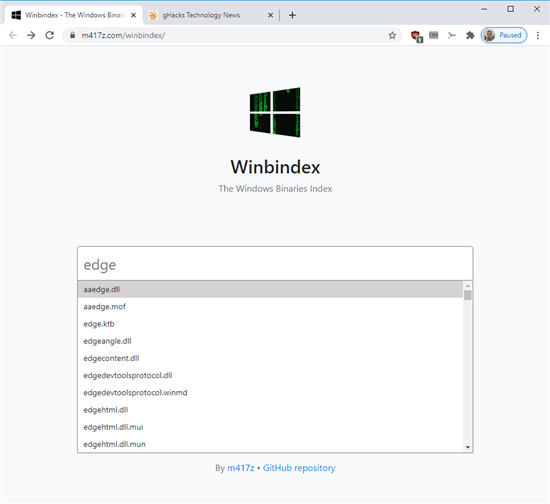
Winbindex是一项新的Web服务,旨在为用户提供从Microsoft服务器下载不同版本的(某些)二进制文件的选项。该服务专注于某些文件类型,例如.exe,.dll和.sys文件以及Microsoft的...
次阅读
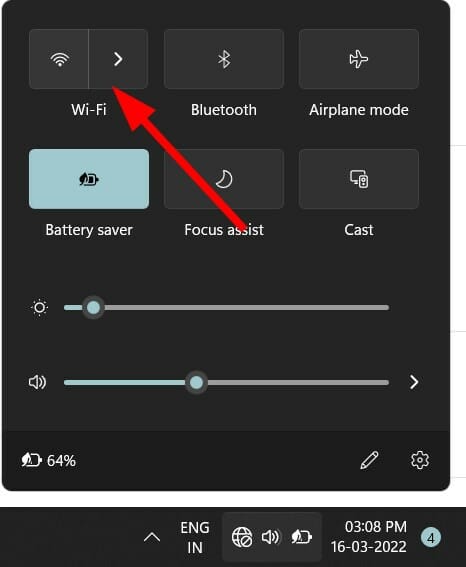
miracast功能怎么打开_Miracast无法在Windows11中运行? 在 Windows 操作系统上接收错误代码或错误消息非常普遍,几乎我们所有人在使用微软操作系统时都遇到过一个错误...
次阅读

电脑修改环境变量_如何在win11或win10上编辑环境变量 编辑 PC 的环境变量可以节省您在命令提示符下的时间,并使您的脚本更加简洁。它还允许您自定义 Windows 存储某些...
次阅读

我们在win7系统中,可以通过更改电源设置调整屏幕关闭、系统休眠等多项操作。但是有时候也可能会遇到电源设置打不开的情况,这时候可能是因为我们的控制面板被禁用了,只需要在组策略...
次阅读

我们在使用win7操作系统的时候,有些情况下可能在使用过程中会出现电脑无法正常开机以及无法开机的情况。对于这种问题很多小伙伴们可能都会想到重装系统。据小编所知我们如果想用U盘进...
次阅读

自今年1月以来,Windows 7不再收到安全补丁,但另一方面,Microsoft继续为运行它的设备提供服务,并注册了其扩展安全更新(ESU)程序。 换句话说,只要您的公司继续为自定义Wind...
次阅读